Compressor: Crear y trabajar con destinos personalizados

Puedes crear un destino personalizado desde cero o mediante la duplicación de un destino existente. Más adelante, si ya no necesitas un destino personalizado, puedes eliminarlo.
Crear un destino personalizado
Haz clic en el menú desplegable Añadir
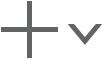 de la parte inferior del panel Ajustes y, a continuación, selecciona “Nuevo destino”.
de la parte inferior del panel Ajustes y, a continuación, selecciona “Nuevo destino”.En el cuadro de diálogo que aparece, realiza las siguientes operaciones:
Selecciona uno o varios ajustes de transcodificación o un destino de la lista.
Para ubicar rápidamente un ítem, escribe varias letras del nombre del ítem en el campo de búsqueda.
Haz clic en el menú desplegable “Acción de tarea” y selecciona una opción.
También puedes introducir un nombre y una descripción en los campos pertinentes.
Haz clic en Aceptar.
El nuevo destino aparecerá en el área Personalizado del panel Ajustes y estará seleccionado por omisión. El nuevo destino se mostrará en el inspector de destinos.
Rellena las propiedades de la acción de tarea en el área Acción.
Por ejemplo, si seleccionas la acción de tarea “Añadir a biblioteca de iTunes”, podrás seleccionar una lista de reproducción e introducir un título para el vídeo. Dado que se está modificando un destino personalizado, las propiedades que proporciones para la acción de tarea se guardarán para su uso en el futuro.
Asimismo, puedes modificar las propiedades del ajuste que utilice el destino. Para obtener más información, consulta Ver y modificar propiedades de ajustes.
Crear un destino personalizado duplicando uno existente
También puedes duplicar un destino existente y, a continuación, modificar las propiedades del ajuste o de la acción de tarea correspondientes.
En el panel Ajustes, selecciona el destino que quieras duplicar y, a continuación, haz clic en el menú desplegable Acción
 en la parte inferior del panel y selecciona Duplicar.
en la parte inferior del panel y selecciona Duplicar.El nuevo destino aparecerá en el área Personalizado del panel Ajustes y estará seleccionado por omisión. El nuevo destino se mostrará en el inspector de destinos.
Para modificar las propiedades del destino, realiza una de estas operaciones en el inspector de destinos:
Selecciona texto en el campo Nombre o Descripción y, a continuación, escribe un nombre o una descripción nuevos.
Rellena las propiedades de la acción de tarea en el área Acción. Dado que se está modificando un destino personalizado, las propiedades que proporciones para la acción de tarea se guardarán para su uso en el futuro.
Para obtener información acerca de las propiedades de la acción de tarea, consulta Propiedades de una acción de tarea.
Eliminar un destino personalizado
Selecciona un destino personalizado en el panel Ajustes y pulsa Eliminar.